Как писать от имени группы в ВК? (Ответ специалиста)
Главная » Социальные сети
Всем привет! Сегодня я расскажу вам, как писать от имени сообщества в ВК. Мы научимся писать новые сообщения в других сообществах, группах, на стене у людей, а также посмотрим, как таким же образом отвечать в комментариях. В первом, втором и четвертом способе мы используем компьютер. В третьем варианте я подробно расскажу про мобильную версию VK. Поехали!
Содержание
- Способ 1: Ответить на комментарий
- Способ 2: Написать в чужом сообществе, группе или странице
- Способ 3: На телефоне
- Способ 4: Написать к себе в группу
- Задать вопрос автору статьи
Способ 1: Ответить на комментарий
Давайте посмотрим, как писать от имени сообщества в комментариях VK. Самое важное, чтобы вы были администратором данной общественной странички.
- Выберите любой пост, где есть комментарии.
- Нажмите по значку, чтобы раскрыть комменты.

- В списке комментариев найдите тот, которому вы хотите ответить и нажмите чуть ниже по соответствующей ссылке. Ниже откроется дополнительное окошко для ввода комментариев – нажмите по вашей аватарке.
- Если у вас несколько сообществ, выберите то, от лица которого вы хотите ответить.
- Останется вписать сообщение, добавить смайлик, видео или картинку и нажать по кнопке отправки.
Способ 2: Написать в чужом сообществе, группе или странице
А теперь давайте посмотрим, как писать от лица сообщества в ВК в другой группе или личной странице. Аналогично вы можете написать в отдельной записи, ответить на комментарий или добавить запись на открытую стену любого пользователя. И все делается по аналогии с первым способом. После ввода сообщения, нажмите по вашей аватарке и выберите группу или сообщество, администратором которых вы являетесь.
Способ 3: На телефоне
Мы рассмотрим именно приложение VK. Если вы используете мобильную версию в браузере, то отправка сообщений будет аналогичная, как в первом и втором способе. Так как приложение ВК не очень удобное – я решил описать все максимально подробно.
Если вы используете мобильную версию в браузере, то отправка сообщений будет аналогичная, как в первом и втором способе. Так как приложение ВК не очень удобное – я решил описать все максимально подробно.
- Откройте приложение ВКонтакте.
- Найдите любую запись на стене у человека, в сообществе или группе. Вы можете ответить на комментарий или ввести новое сообщение.
- После того как вы ввели сообщение, нажмите и удерживайте палец сверху значка отправки. Вылезет контекстное меню, где нужно выбрать пункт «Ответить от имени сообщества».
Способ 4: Написать к себе в группу
Давайте посмотрим, как писать от имени группы в ВК в своей же группе. Напомню, что вы должны быть администратором этой группы.
- Откройте страницу.
- Далее нажмите по строке «Что у вас нового?».
- Далее напишите сообщение, вставьте картину и подготовьте пост. А теперь небольшой минус – ранее VK позволяло писать в своей группе как от себя, так и от имени группы.
 Но сейчас эту функцию закрыли. Теперь вам нельзя выбрать себя, нажав по аватарке группы, и все посты автоматически публикуются от имени сообщества или группы.
Но сейчас эту функцию закрыли. Теперь вам нельзя выбрать себя, нажав по аватарке группы, и все посты автоматически публикуются от имени сообщества или группы.
- В конце жмем «Опубликовать».
Вроде бы ничего не упустил и рассказал все. Если у вас остались вопросы или вы нашли еще какой-то метод – напишите об этом в комментариях. До новых встреч на нашем ламповом и добром информационном портале WiFiGiD.RU.
Помогла ли вам эта статья?
67 3
Автор статьи
Бородач 1657 статей
Сенсей по решению проблем с WiFiем. Обладатель оленьего свитера, колчана витой пары и харизматичной бороды. Любитель душевных посиделок за танками.
Управление контактами и списком контактов
Для поддержания списка контактов в актуальном состоянии необходимо выполнять некоторые действия. Сведения в этой статье помогут организовать контакты так, чтобы можно было легко находить нужных пользователей.
В этой статье
-
Поиск пользователей
-
Добавление контакта
-
Выбор нескольких контактов
-
Добавление внешних пользователей в список контактов
-
Создание группы
-
Закрепление и открепление часто используемого контакта в верхней части группы
-
Создание группы
-
-
Удаление группы
-
Переименование группы
-
Сортировка и отображение контактов
-
Сортировка контактов в списке контактов
-
Изменение вида отдельных записей в списке контактов
-
Изменение способа отображения контактов в Lync
-
Просмотр контактов по уровню конфиденциальности (прежнее название — уровень доступа)
-
-
Перемещение, копирование и удаление контактов
-
Просмотр карточки контакта
-
Пометка контакта
-
Блокирование контакта
Поиск пользователей
Поле поиска находится в списке контактов под значком Контакты и в представлении «Телефон» под значком Телефон.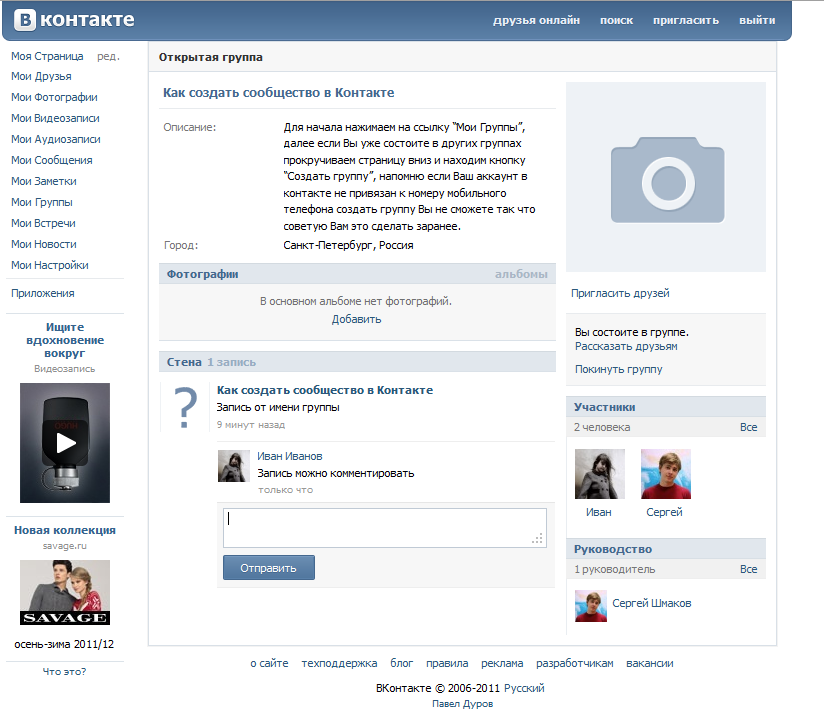 Можно выполнять поиск пользователей по имени или определенному навыку (названию должности), а затем добавлять их в список контактов.
Можно выполнять поиск пользователей по имени или определенному навыку (названию должности), а затем добавлять их в список контактов.
-
В поле поиска введите имя, псевдоним электронной почты или номер телефона. Можно даже ввести имя группы рассылки или псевдоним. В приложении Microsoft Lync 2010 результаты отображаются по мере ввода текста. Если запросу соответствует несколько контактов или групп, вверху списка результатов отображаются те из них, которые входят в список контактов. Для пользователей, как входящих, так и не входящих в этот список, слева от изображения отображается вертикальная панель состояния, а также сведения о присутствии (например, «В сети», «Не в сети» или «Занят»).
-
Если в компании используются службы Microsoft SharePoint, под полем поиска доступны кнопки Имя и Навык.
 Можно выполнять поиск по ключевому слову, например по должности или специализации. Чтобы просмотреть пользоавтелей с похожими навыками или должностями, нажмите кнопку Навык. Чтобы вернуться в список контактов, нажмите кнопку X в поле поиска.
Можно выполнять поиск по ключевому слову, например по должности или специализации. Чтобы просмотреть пользоавтелей с похожими навыками или должностями, нажмите кнопку Навык. Чтобы вернуться в список контактов, нажмите кнопку X в поле поиска.
В начало страницы
Добавление контакта
В предыдущем разделе указано, что можно выполнять поиск пользователя по имени, псевдониму электронной почты и номеру телефона. В данном примере будет выполнен поиск по имени. В результате поиска будет отображен список пользователей, которые соответствуют запросу. В карточке контакта нужного пользователя можно выбрать команду Добавить в список контактов или нажать кнопку Добавить.
- org/ListItem»>
-
Если настроены группы или категории контактов, будет отображен их список. Выберите группу контактов, в которую нужно поместить контакт.
-
Если группы не настроены, но это нужно сделать, выберите команду Добавить в новую группу и введите имя новой группы.
Найдите в списке результатов пользователя, которого нужно добавить в список контактов. Щелкните его карточку контакта правой кнопкой мыши и выберите пункт
Совет: Введите в поле поиска полное имя и фамилию пользователя (или хотя бы большую часть фамилии), так как если ввести только имя (особенно, если оно является распространенным), будет найдено много совпадений.
По умолчанию можно добавить не более 1000 контактов. Фактическое число задает служба поддержки, поэтому если потребуется узнать его, обращайтесь к ее сотрудникам.
В начало страницы
Выбор нескольких контактов
Иногда (например, при создании приглашения на собрание) удобно выбрать сразу несколько контактов.
-
Чтобы выделить несколько несмежных контактов, щелкните их по очереди, удерживая нажатой клавишу CTRL.
-
Чтобы выделить смежные контакты, выберите их щелчками или с помощью клавиш со стрелками, удерживая нажатой клавишу SHIFT.

В начало страницы
Добавление внешних пользователей в список контактов
В Lync 2010 можно просматривать сведения о присутствии для контактов, использующих службы электронной почты, например сеть интернет-служб Windows Live (включая MSN и Hotmail), AOL® и Yahoo!®, и подключенных к Lync. Федеративные пользователи (пользователи вне компании) могут делиться сведениями о своем присутствии, совершать звонки в Lync, проводить видеоконференции и выполнять другие действия.
-
Откройте программу Lync и введите в поле поиска адрес электронной почты пользователя, которого требуется добавить в список контактов.
org/ListItem»>
-
Выберите группу для нового контакта. Кроме того, на этом этапе можно создать новую группу, введя ее имя рядом с полем Новая группа.
В появившейся карточке контакта нажмите кнопку Добавить.
У некоторых пользователей есть учетные записи почтовых служб, не связанных с Lync федеративными отношениями. Этих пользователей можно добавить в список контактов так же, как и федеративных пользователей, но сведения об их присутствии отображаться не будут.
Другие пользователи входят на федеративный сайт с нефедеративным идентификатором (адресом электронной почты). В этом случае используйте при добавлении контакта формат «пользователь(нефедеративный_сайт.com)@федеративный_сайт.com», например alexeyorekhov(gmail.com)@msn.com. Это гарантирует, что его присутствие будет отображаться в Lync.
Демонстрацию добавления контакта см. в видеоролике Видео: добавление контакта.
В начало страницы
Создание группы
Найденные контакты можно добавить в группу, чтобы упростить их поиск в будущем. Lync автоматически заполняет группу Часто используемые контакты, помещая в нее 10 контактов, с которыми чаще всего ведутся беседы. Кроме того, в ее верхней части можно закрепить самые важные контакты для быстрого доступа к ним. Список закрепленных контактов предварительно заполняется участниками группы пользователя.
Закрепление и открепление часто используемого контакта в верхней части группы
Чтобы закрепить или открепить часто используемый контакт, выполните одно из указанных ниже действий.
- org/ListItem»>
-
Чтобы открепить контакт, щелкните его правой кнопкой мыши и выберите команду Открепить от часто используемых контактов.
Откройте программу Lync, щелкните правой кнопкой мыши имя нужного пользователя в списке контактов и выберите команду Прикрепить к часто используемым контактам.
Создание группы
-
Откройте Lync, в списке контактов щелкните правой кнопкой мыши имя группы (например, Часто используемые контакты), выберите команду Создать новую группу и задайте для нее имя.
Чтобы добавить пользователей в новую группу, найдите контакт, наведите указатель мыши на его имя в списке результатов и щелкните знак «плюс» (+). Кроме того, можно щелкнуть контакт правой кнопкой мыши в результатах поиска, выбрать команду Добавить в список контактов и щелкнуть имя группы.
Примечание: При создании первой группы контактов приложение Lync автоматически создает группу «Другие контакты». В нее можно определять новые контакты, которым не нужно членство в более специфичных группах.
В начало страницы
Удаление группы
Чтобы удалить созданную группу, выполните указанные ниже действия.
В области отображения над списком контактов нажмите кнопку Группы. Если она отсутствует, щелкните стрелку вниз непосредственно под полем поиска, чтобы отобразить кнопки «Группы», «Состояние» и «Уровень».
Щелкните имя группы, которую нужно удалить, правой кнопкой мыши и выберите в раскрывающемся меню команду Удалить группу.
Примечание: Группы «Часто используемые контакты» и «Другие контакты» создаются автоматически и не могут быть удалены.
В начало страницы
Переименование группы
Чтобы переименовать группу, выполните указанные ниже действия.
В начало страницы
Сортировка и отображение контактов
Можно отсортировать контакты по различным категориям (по состоянию, членству в группах и уровнях конфиденциальности) и выбрать способ отображения отдельных списков контактов.
Сортировка контактов в списке контактов
-
Чтобы доступные контакты отображались вверху списка, нажмите кнопку Состояние. Контакты с состоянием «В сети» отобразятся вверху списка, а ниже — контакты с состояниями «Нет на месте», «Неизвестно» и «Недоступен».
org/ListItem»>
Чтобы отобразить контакты в соответствии с группами, в которые они входят (включая группы по умолчанию «Часто используемые контакты» и «Другие контакты», а также созданные вами группы), нажмите кнопку Группы.
-
Чтобы отсортировать контакты по уровню конфиденциальности, нажмите кнопку Уровень (чтобы увидеть объяснение того, что такое уровни, щелкните контакт правой кнопкой мыши и наведите указатель на команду Изменить уровень конфиденциальности).
Изменение вида отдельных записей в списке контактов
Набор параметров в меню зависит от способа сортировки контактов. Например, можно включить отображение понятных имен вместо адресов электронной почты либо подробных сведений о состоянии, а не только имен. Если в организации включена функция показа изображений контактов в списке, их можно показать или скрыть, а от этого зависит, сколько контактов поместится в окне (если картинки скрыты, можно выбрать только имя в одной строке либо имя и подробные сведения в двух).
Например, можно включить отображение понятных имен вместо адресов электронной почты либо подробных сведений о состоянии, а не только имен. Если в организации включена функция показа изображений контактов в списке, их можно показать или скрыть, а от этого зависит, сколько контактов поместится в окне (если картинки скрыты, можно выбрать только имя в одной строке либо имя и подробные сведения в двух).
Примечание: Также можно отключить показ изображений во всем приложении Lync, выбрав пункт Мое изображение в диалоговом окне Lync — параметры. Дополнительные сведения см. в статье Установка параметров изображений.
Изменение способа отображения контактов в Lync
-
С помощью кнопки Параметры отображения под полем поиска в списке контактов можно переключаться между отображением данных контакта в одной и в двух строках.
 Если в компании используются фотографии контактов, они отображаются в двустрочном режиме.
Если в компании используются фотографии контактов, они отображаются в двустрочном режиме. -
Чтобы увидеть другие параметры, щелкните стрелку вниз рядом с кнопкой Параметры отображения. В результате откроется меню Параметры разметки.
Просмотр контактов по уровню конфиденциальности (прежнее название — уровень доступа)
Информацию о том, какие именно сведения о присутствии отображаются для каждого уровня конфиденциальности, см. в статье Управление доступом к сведениям о присутствии.
В начало страницы
Перемещение, копирование и удаление контактов
Чтобы переместить, скопировать или удалить контакт, выполните в списке контактов одно из указанных ниже действий.
-
Чтобы переместить контакт в другую группу, щелкните его правой кнопкой мыши, наведите указатель мыши на команду Переместить контакт в и выберите нужную группу.
-
Чтобы скопировать контакт в другую группу, щелкните его правой кнопкой мыши, выберите команду Скопировать контакт в и выберите нужную группу.
-
Чтобы удалить контакт из группы, щелкните его правой кнопкой мыши и выберите команду Удалить из группы.
-
Чтобы полностью удалить контакт, щелкните его правой кнопкой мыши и выберите команду Удалить из списка контактов.

Важно: При удалении контакта из группы он полностью удаляется из списка контактов, если только он не входит в другую группу.
Примечание: Другие пользователи не могут экспортировать или скопировать ваш список контактов. Списки контактов различаются у всех пользователей, потому что у каждого из них имеются уникальные требования к конфиденциальности, настроены разные уровни конфиденциальности и параметры связи. Чтобы предоставить коллегам сведения о важных контактах, можно создать в Outlook список рассылки с ними, из которого каждый сможет выбрать нужные контакты и добавить их в свой список контактов в Lync.
Важно: Функции перемещения и копирования работают по-разному в зависимости от режима просмотра контактов (по группам, состоянию или уровням). Помните, что при перетаскивании контакта в другую группу уровня конфиденциальности уровень для него изменяется.
В начало страницы
Просмотр карточки контакта
Возможность доступа к расписанию и личным заметкам контакта зависит от предоставленного им уровня конфиденциальности. Из карточки контакта также можно связаться с ним (например, начать текстовую беседу, совершить звонок, запланировать собрание или отправить сообщение электронной почты).
Из карточки контакта также можно связаться с ним (например, начать текстовую беседу, совершить звонок, запланировать собрание или отправить сообщение электронной почты).
-
В списке контактов наведите указатель мыши на изображение нужного контакта (или значок его состояния, если изображения скрыты), чтобы увидеть простую карточку контакта.
-
Чтобы просмотреть дополнительные сведения, нажмите кнопку Развернуть карточку контакта (стрелку вниз) в правом нижнем углу карточки.
- org/ListItem»>
Чтобы карточка оставалась на виду, нажмите кнопку Прикрепить в ее правом верхнем углу. После этого карточку можно перетащить в любое место рабочего стола.
В начало страницы
Пометка контакта
Контакты в списке контактов можно помечать, чтобы получать уведомления об их появлении в сети. Lync выдает уведомление сразу, как только состояние контакта меняется на В сети.
-
В списке контактов щелкните правой кнопкой мыши контакт, который требуется пометить.
-
Выберите команду Получать оповещения о состоянии.

Демонстрацию пометки контакта см. в видеоролике Видео: пометка контакта.
В начало страницы
Блокирование контакта
Чтобы заблокировать для контакта возможность связи с вами с помощью Lync, выполните указанные ниже действия.
-
Щелкните контакт в списке контактов правой кнопкой мыши и выберите пункт Изменить уровень конфиденциальности.
-
Выберите пункт Заблокированный контакт.
Дополнительные сведения о параметрах уровней конфиденциальности см. в разделе Часто задаваемые вопросы о присутствии, контактах и обмене мгновенными сообщениями.
в разделе Часто задаваемые вопросы о присутствии, контактах и обмене мгновенными сообщениями.
В начало страницы
Поднимите свою контактную книгу на новый уровень
Луис
Иногда вам нужно предпринять определенные действия для разных групп клиентов. Обработка этих исключений может быть затруднена по мере роста вашей компании. Без автоматизированной системы, работающей от вашего имени, легко совершить ошибку.
С помощью Missive компании могут создавать группы в своих книгах контактов. Это очень полезные инструменты для сегментации. Но еще более полезной является возможность создавать рабочие процессы, используя эти группы или отдельные контакты в качестве условий для запуска автоматических действий.
Это может показаться немного загадочным. Итак, позвольте мне немного разбить его. Представьте, что у вас есть группа избранных клиентов, которым требуется особое внимание и более быстрое обслуживание. Вместо того, чтобы всегда быть начеку, когда они свяжутся с вами, с помощью Missive вы можете назначить для них группу, а затем позволить ей оповещать вас, когда кто-то из этого избранного кластера вступает в контакт.
Вместо того, чтобы всегда быть начеку, когда они свяжутся с вами, с помощью Missive вы можете назначить для них группу, а затем позволить ей оповещать вас, когда кто-то из этого избранного кластера вступает в контакт.
Предыдущее является примером наших мощных правил, основанных на контактах. Мы собираемся изучить три сценария (включая инструкции) о том, как вы тоже можете использовать эту функцию.
Но сначала давайте научимся создавать группы контактов.
- Нажмите на свое имя
- Перейти к контактам
- Если у вас ее еще нет, создайте книгу контактов.
- Создать контакт
- Создать и добавить группу
- Повторить для других контактов
ЗАЩИТА Вы можете добавлять контакты в группу прямо из средства просмотра электронной почты. Нажмите на адрес электронной почты > Добавить в контакты > Добавить группу.
Сценарий 1
Ваши лучшие 20% клиентов приносят 80% дохода. Вы подписали строгое соглашение об уровне обслуживания, и они ожидают наилучшего обращения.
Имя группы : VIP-клиенты
Действия : Уведомить отдел продаж, когда они отправят электронное письмо + пометить как VIP + отобразить 15-минутное сообщение SLA
Сценарий 2
Мы наняли Ганса в помощь. Он говорит на двух языках, поэтому может отвечать на электронные письма на английском и немецком языках. Вам нужно, чтобы они были переведены автоматически, так как вы не говорите на этом языке.
Имя группы : Клиенты из Германии
Действия : Назначить сообщения Гансу + перевести их на английский язык с помощью веб-перехватчика Обе команды отправляют вам электронное письмо по адресу [email protected]. Вам нужно, чтобы электронные письма юристов были направлены в вашу юридическую команду, а копия переслана другой аутсорсинговой фирме.
Название группы : Клиенты Acme Inc (Юридический отдел)
Действия : Переместить сообщения в папку «Входящие» юридического отдела + переслать их аутсорсинговой фирме.
Бонус
Удаляйте спам или нежелательные электронные письма в будущем, добавляя их в контактные группы Спамеры.
Имя группы : Спамеры
Действия : Корзина
Понравился этот пост? Распространять любовь!
Читать больше сообщений
Будьте в курсе
Спасибо за подписку!
Universal Music Group, ведущая мировая музыкальная компания | Домашняя страница
Марун 5
Дж. Коул
Эрик Черч
Элтон Джон
2 9 9095 Лэнг Лэнг
ABBA
Бон Джови
Эми Уайнхаус
Капитал Бюстгальтер
Микки Гайтон
Дрейк
Шанайя Твейн
Джус WRLD
Боб Марли
4 Aerosmith66Пулемет Келли
Король и принц
Лучано Паваротти
Стеклянные животные
Кид Кади
Крис Стэплтон
Грегори Портер
Марвин Гэй
Блэкпинк
Луис Фонси
Санни
4 Тейлор Свифт
5
5 Шон Мендес
The Weeknd
Льюис Капальди
Лана Дель Рей
Пост Мэлоун
Сэм Смит
Imagine Dragons
Джон Батист
0094 Кэти Перри
Джей Бэлвин
Бадшах
Саммер Уокер
Билли Эйлиш
5
5
5 Анжель
Леди Гага
Леонард Бернштейн
Исон Чан
Хелен Фишер
U2
Куин
Rolling Stones
Дэдди Янки0095
Джастин Бибер
Себастьян Ятра
Кендрик Ламар
Ники Минаж
С20096
9000 traКароль Г
The Beatles
Андреа Бочелли
Деми Ловато
Строма
Оливия Родриго
Кэрри Андервуд
The Beach Boys
Би Джиз
Люк Брайан
Стиви Уандер
Селена Гомес5
2 4 БТС
Ариана Гранде
Лил Бэби
Нирвана
Эминем
Поп Дым
Новости
Избранные новости
ИЗДАТЕЛЬСКАЯ ГРУППА UNIVERSAL MUSIC ПОДПИСЫВАЕТ С МЭГГИ РОДЖЕРС С ТВОРЧЕСКИМ ТАЛАНТОМ, НОМИНИРОВАННЫМ НА ПРЕМИИ ГРЭММИ, ЭКСКЛЮЗИВНОЕ ГЛОБАЛЬНОЕ ИЗДАТЕЛЬСКОЕ СОГЛАШЕНИЕ
12 апреля 2023 г.
PMC И ПАРТНЕР UNIVERSAL MUSIC GROUP В NAMM ВЫДЕЛЯЮТ ИММЕРСИВНОЕ МИКШИРОВАНИЕ АУДИО МУЗЫКИ
11 апреля 2023 г. 023 ГОДОВОЕ ОБЩЕЕ СОБРАНИЕ АКЦИОНЕРОВ; НАЗНАЧАЕТ СЭРА ЛЮСИАНА ГРЕЙДЖА НА ПОВТОРНОЕ НАЗНАЧЕНИЕ ИСПОЛНИТЕЛЬНЫМ ДИРЕКТОРОМ, ХАИМА САБАНА НА НАЗНАЧЕНИЕ НЕЗАВИСИМЫМ НЕИСПОЛНИТЕЛЬНЫМ ДИРЕКТОРОМ И ШЕРРИ ЛАНСИНГ, АННУ ДЖОНС И ЛЮКА ВАН ОС НА ПОВТОРНОЕ НАЗНАЧЕНИЕ НА НЕИСПОЛНИТЕЛЬНЫЕ ДИРЕКТОРЫ 30 марта 2023 г.СОВЕТ ДИРЕКТОРОВ UNIVERSAL MUSIC GROUP ПРОДЛЕВАЕТ КОНТРАКТ СЭРА ЛЬЯНА ГРЭЙНДЖА В КАЧЕСТВЕ ПРЕДСЕДАТЕЛЯ И ГЕНЕРАЛЬНОГО ДИРЕКТОРА ВЕДУЩЕЙ МУЗЫКАЛЬНОЙ КОМПАНИИ МИРА
30 марта 2023 г. ПРАЗДНУЕТ НЕТ. 1 РЕЙТИНГ МУЗЫКАЛЬНЫХ ИЗДАТЕЛЕЙ ЗА ТРЕТЬЮ ПОСЛЕДОВАТЕЛЬНУЮ ЧЕТВЕРТЬ 20 марта 2023 г.UNIVERSAL MUSIC GROUP ОБЪЯВЛЯЕТ О ПРИОБРЕТЕНИИ ЛЕГЕНДАРНОЙ КЛАССИЧЕСКОЙ ЭТИКЕТКИ HYPERION RECORDS
15 марта 2023 г.6 UNIVERSIC MUSIC
6
ROUP И DEEZER ОБЪЯВЛЯЮТ ИНИЦИАТИВУ ПО ИССЛЕДОВАНИЮ НОВЫХ ИСПОЛНИТЕЛЕЙ И ФАНАТОВ ПОДХОД С ФОКУСИРОВАННЫМ ПОТОКОМ
15 марта 2023 г.
БИРМИНГЕМСКАЯ РЕСПУБЛИКА ПРЕДСТАВЛЯЕТ МУЗЫКАЛЬ SINATRA THE MUSICAL IN ASSOCIATION UNIVERSAL MUSIC GROUP THEATRIAL AND FRANK SINATRA ENTERPRISES
09 марта 2023 г. СЫН СОВЕТУ ДИРЕКТОРОВ 09 марта 2023 г.MERCURY STUDIOS ОБЪЯВЛЯЕТ НОВЫЙ ДОКУМЕНТАЛЬНЫЙ ФИЛЬМ ФАННИ: ДРУГОЙ МЕНДЕЛЬСОН, ПОСТАВЛЕННЫЙ ШЕЙЛОЙ ХЕЙМАН, ПОТОМКОМ ВЕЛИКОГО НЕИЗВЕСТНОГО КОМПОЗИТОРА
08 марта 2023 г.UNIVERSAL MUSIC CANADA НАЗНАЕТ ДЖУЛИ АДАМ, ИСПОЛНИТЕЛЬНОГО ВИЦЕ-ПРЕЗИДЕНТА И ГЕНЕРАЛЬНОГО МЕНЕДЖЕРА
8 марта 2023 г. 2UNIVERSAL MUSIC GROUP N.V. ОТЧЕТ О ФИНАНСОВЫХ РЕЗУЛЬТАТАХ ЧЕТВЕРТЫЙ КВАРТАЛ И ПОЛНЫЙ ГОД, ЗАКОНЧИВШИЙСЯ 31 ДЕКАБРЯ 2022 ГОДА
02 марта 2023UNIVERSAL MUSIC Publishing Group НАЗНАЧАЕТ ШИРИН ФОРУТАН СТАРШИМ ВИЦЕ-ПРЕЗИДЕНТОМ И ГЕНЕРАЛЬНЫМ УПРАВЛЯЮЩИМ UNIVERSAL MUSIC Publishing EUROPE
01 марта 2023 г.МУЗЕЙ ДВОРЕЦА, КИТАЙСКИЙ НАЦИОНАЛЬНЫЙ ТРАДИЦИОННЫЙ ОРКЕСТР И UNIVERSAL MUSIC CHINA ОБЪЯВЛЯЕТ О СОТРУДНИЧЕСТВЕ ДЛЯ ЗАПУСКА МУЗЫКАЛЬНОГО ПРОЕКТА
25 февраля 2023 г.



 Но сейчас эту функцию закрыли. Теперь вам нельзя выбрать себя, нажав по аватарке группы, и все посты автоматически публикуются от имени сообщества или группы.
Но сейчас эту функцию закрыли. Теперь вам нельзя выбрать себя, нажав по аватарке группы, и все посты автоматически публикуются от имени сообщества или группы. Можно выполнять поиск по ключевому слову, например по должности или специализации. Чтобы просмотреть пользоавтелей с похожими навыками или должностями, нажмите кнопку Навык. Чтобы вернуться в список контактов, нажмите кнопку X в поле поиска.
Можно выполнять поиск по ключевому слову, например по должности или специализации. Чтобы просмотреть пользоавтелей с похожими навыками или должностями, нажмите кнопку Навык. Чтобы вернуться в список контактов, нажмите кнопку X в поле поиска.
 Если в компании используются фотографии контактов, они отображаются в двустрочном режиме.
Если в компании используются фотографии контактов, они отображаются в двустрочном режиме.
